در گوشی های آیفون، عکس ها با فرمت HEIC 🖼️ ذخیره سازی می شوند. درست است که فرمت HEIC مزیت هایی دارد اما زمانی که شما میخواهید روی ویندوز و یا اندروید عکسی را بفرستید نیاز دارید که از فرمت JPG استفاده کنید. در این مطلب از کلاسیک وب به آموزش تبدیل فرمت عکس HEIC به JPG در آیفون به صورت دائمی میپردازیم.
نحوه تبدیل HEIC به JPG آیفون
How to Convert HEIC Photos to JPG on iPhone and iPad Permanently
فرمت HEIC توسط هر سیستم عامل، مرورگر، برنامه، وب سایت و سرویس پشتیبانی نمی شود. برای به دست آوردن سازگاری با تمام دستگاه ها ممکن است بخواهید تصویر خود را به فرمت JPG تبدیل کنید. در این آموزش چند روش رایگان و سریع برای تبدیل عکس های HEIC به JPG در آیفون به شما آموزش میدهیم.
فرمت HEIC چیست؟
همانطور که گفته شد آیفون عکس ها را به طور پیش فرض با فرمت HEIC ذخیره سازی میکند. به طور کلی فرمت HEIC نسبت به فرمت JPG برتری دارد، فضای کمتری را اشغال می کند و به جای هشت بیت از رنگ ۱۶ بیتی پشتیبانی میکند. اما فقط تا زمانی که شما در آیفون بمانید عالی کار می کند اگر بخواهید عکس ها را انتقال دهید روی دستگاههای ویندوز و یا اندروید باید مطمئن شوید که فرمت عکس شما JPG است. برای تبدیل عکس به فایل آیفون در ادامه چند راهکار داده شده است.
نحوه تبدیل HEIC به JPG آیفون با استفاده از برنامه Files
برای تبدیل فرمت عکس در آیفون میتوانید این کار را مستقیما از داخل برنامه Files انجام دهید بدون نیاز به برنامه دیگری. ابتدا اپلیکیشن Files را در آیفون باز کنید. سپس در مکان On my iPhone یک پوشه ایجاد کنید.

در قسمت خالی بزنید و نگه دارید و گزینه New folder را انتخاب کنید.

به پوشه جدید یک نام بدهید سپس روی Done کلیک کنید.

حالا به برنامه Photos بروید و آلبوم حاوی عکس های HEIC را باز کنید و عکس هایی که میخواهید تبدیل کنید را انتخاب کنید.

روی Share ضربه بزنید.

از گزینه های اشتراک گذاری روی Copy photos بزنید.

حالا عکس های شما در کلیپ بورد ذخیره شده است. فایل ساخته شده در بالا را از برنامه Files باز کنید.

در اینجا به راحتی روی فضای خالی ضربه بزنید و نگه دارید و روی گزینه Paste کلیک کنید.

حالا میتوانید ببینید ک عکس های HEIC خود با فرمت JPG نشان داده میشوند.

همچنین مطالعه آموزش ۵ روش تبدیل فرمت فایل HEIC به JPG در اندروید میتواند برای شما مفید باشد.
تبدیل فرمت HEIC به JPG در آیفون به صورت دائمی
توجه داشته باشید ک در سیستم عامل های iOS15, iOS14, iOS13 مراحل یکسان است. بنابراین صرف نظر از اینکه از کدام نسخه آیفون استفاده میکنید میتوانید برای تبدیل عکس به فرمت JPG با گوشی آیفون به صورت دائمی از این روش استفاده کنید. برنامه تنظیمات را در آیفون خود باز کنید پس از آن به پایین بروید و تنظیمات دوربین Camera را باز کنید.

بعد روی گزینه Formats کلیک کنید.

حالا شما دوتا گزینه برا انتخاب دارید:
- High efficiency (کارایی بالا): به شما امکان میدهد عکسها و فیلمها را در فرمت HEIF برای تصویر و فرمت HEVC برای فیلم با کارایی بالا بگیرید.
- Compatible (سازگارترین): به کاربران آیفون این امکان را میدهد که به ترتیب با فرمت JPG و ویدیو با فرمت H.264 عکس بگیرند.

در تنظیمات Formats گزینه Most compatible را انتخاب کنید و تمام! از این به بعد آیفون شما همیشه به جای فرمت HEIC با فرمت JPG ذخیره میکند. اگر میخواهید به حالت قبل برگردد کافیست مراحل قبل را تکرار کنید و روی گزینه بازدهی High efficiency بالا کلیک کنید.
نرم افزار تبدیل فرمت عکس HEIC به JPG
همچنین شما میتوانید از نرم افزار تبدیل فرمت عکس در آیفون برای فرمت تصاویر خود استفاده کنید. برای این کار ابتدا برنامه Image converter را از App store دانلود کنید. برای تبدیل فایل HEIC به JPG مراحل زیر را طی کنید:
برنامه رو باز کنید و روی Gallery کلیک کنید.
حالا عکس هایی ک قصد تبدیل فرمت آنها را دارید انتخاب کنید و زیر عکس ها فرمت دلخواه را کلیک کنید. و روی گزینه Convert بزنید. پس از اتمام تبدیل روی ذخیره سازی و یا اشتراک گذاری ضربه بزنید.

تبدیل فایل HEIC به JPG آنلاین
در تبدیل عکس به JPG آنلاین، شما تصاویر خود را در سرور یک وب سایت آپلود می کنید فقط در صورتی ادامه دهید که خیالتان راحت باشد که مشکلی به وجود نمی آید و عکس هایتان به طور موقت روی سرور های بیرونی مثل گوشی قرار دارند در غیر این صورت از روشهای دیگر ذکر شده در این آموزش استفاده کنید.
ابتدا عکس هایی که قصد تبدیل فرمت آنها را دارید در یک پوشه جمع آوری کنید تا انتخاب آنها راحت تر باشد سپس با مراجعه به سایت تبدیل عکس CloudConvert.com مراجعه و روی Select file سپس روی Photo library ضربه بزنید. تصاویر مورد نظر را انتخاب کنید سپس روی گزینه Addکلیک کنید.
سپس گزینه های موجود را طبق عکس روی HEIC و JPG تنظیم کنید و بعد روی Convert ضربه بزنید.

پس از اتمام روی Download > View > share icon > Save Image ضربه بزنید.

نظرات و پیشنهادات شما؟
در این مطلب از کلاسیک وب تبدیل فرمت HEIC به JPG در آیفون را یاد گرفتیم. شما از چه روشی برای تبدیل فرمت عکس های خود استفاده میکنید؟ در بخش دیدگاه نظرات خود را با ما به اشتراک بگذارید.

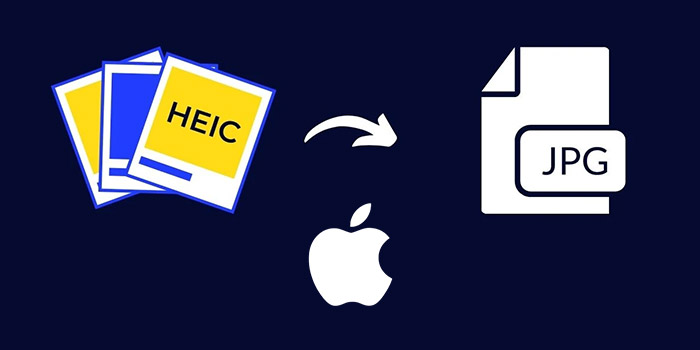
آخرین دیدگاه ها
تا کنون دیدگاهی ثبت نشده است.